Edge浏览器快速搜索书签内容的方法
时间:2023-11-27 14:28:40作者:极光下载站人气:0
有的小伙伴在使用edge浏览器的过程中经常会将自己需要使用到的网页保存到收藏夹中,当收藏夹中的内容越来越多时,如何快速的找到自己需要的网页就成了一个大问题。其实在Edge浏览器中,我们可以在打开收藏夹选项之后,在收藏夹列表的工具栏中找到搜索工具,使用该工具可以对收藏夹进行搜索,但另一种方法能够进一步简化我们的操作,那就是在Edge浏览器中安装CSDN浏览器助手,然后我们直接使用快捷键“B”就能唤出收藏夹搜索框,并且在任何网页中都能使用该快捷键。有的小伙伴可能不清楚具体的操作方法,接下来小编就来和大家分享一下Edge浏览器快速搜索书签内容的方法。
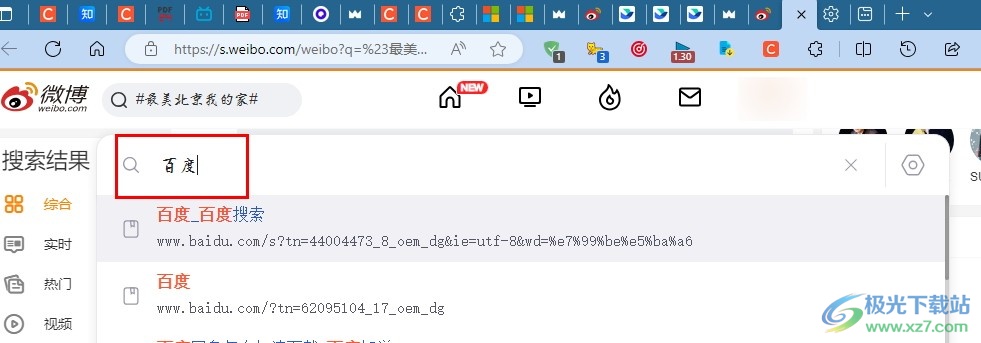
方法步骤
1、第一步,我们先点击打开Edge浏览器,然后在浏览器中安装好CSDN浏览器助手插件,安装方法可参照该教程“http://www.xz7.com/article/103955.html”
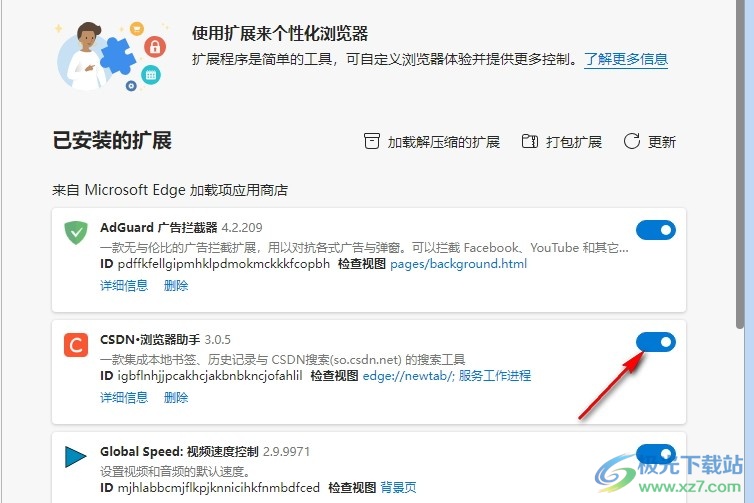
2、第二步,安装好CSDN浏览器助手插件之后,我们点击打开Edge浏览器页面右上角的“...”图标,然后在下拉列表中打开收藏夹选项
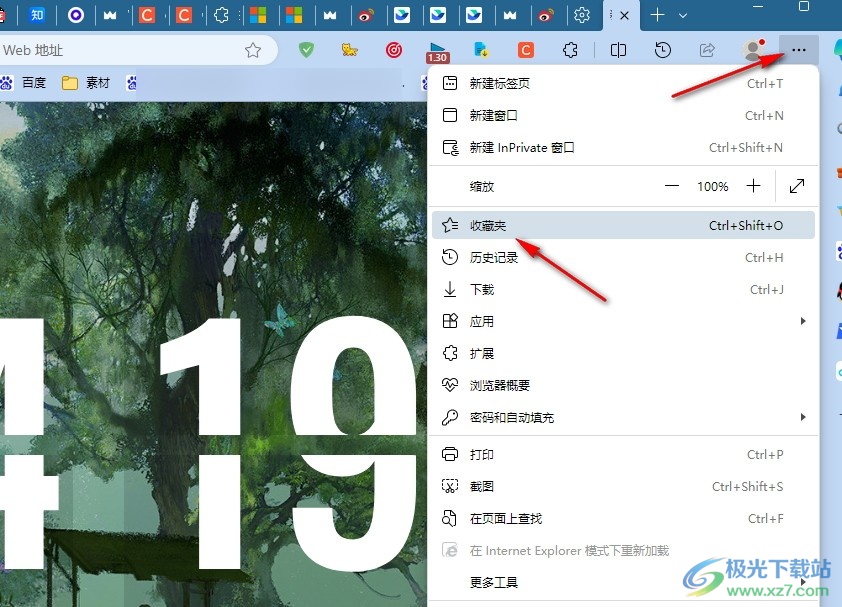
3、第三步,在搜索夹的列表中,我们点击打开工具栏中的“搜索”图标
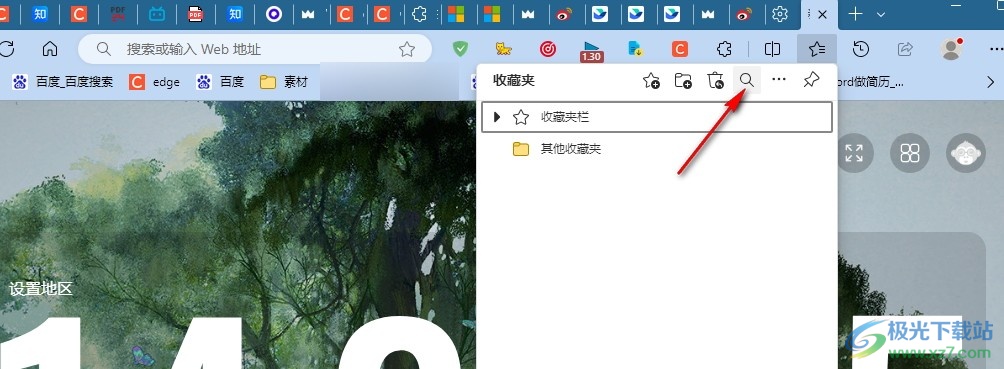
4、第四步,点击搜索图标之后,我们在搜索框中输入关键词,然后在下拉列表中就能点击打开自己需要的收藏夹内容了
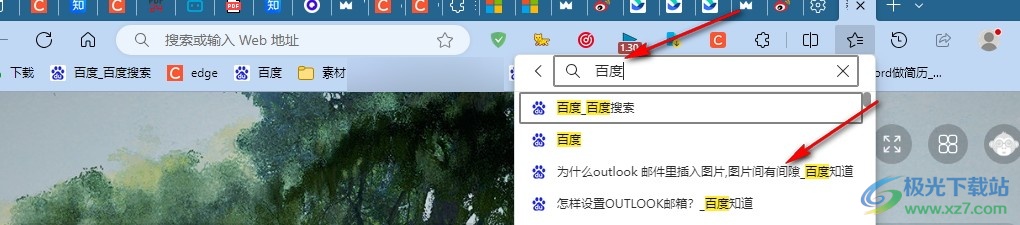
5、第五步,安装了CSDN浏览器助手插件之后,我们在任意页面中按下“B”键,然后就能在搜索框中输入关键词进行收藏夹搜索了
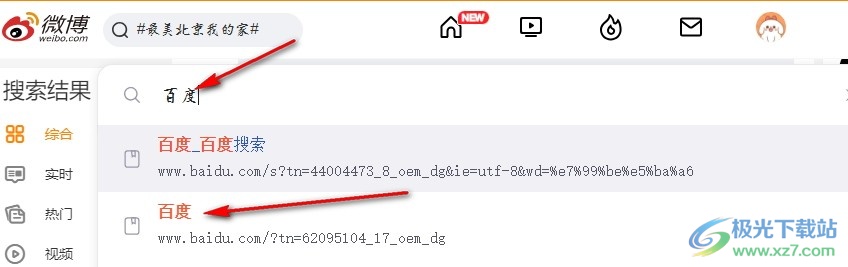
以上就是小编整理总结出的关于Edge浏览器快速搜索书签内容的方法,我们在Edge浏览器中可以先打开收藏夹选项,然后再打开搜索图标,接着在搜索框内输入关键词进行搜索,也可以在安装CSDN浏览器助手之后,直接使用“B”键唤出收藏夹搜索框,感兴趣的小伙伴快去试试吧。

大小:148 MB版本:v115.0.1901.183 官方电脑版环境:WinAll
- 进入下载

网友评论